MỤC LỤC [Ẩn]
“Làm thế nào để tắt màn hình laptop mà máy vẫn chạy?” là thắc mắc của rất nhiều người.
Bởi sẽ có lúc chúng ta không dùng laptop nhưng vẫn muốn các ứng dụng hoạt động. Và đây còn là cách tiết kiệm pin và kéo dài “tuổi thọ” của máy vô cùng hiệu quả.
Vậy, làm thế nào để màn hình máy tính tắt nhưng ứng dụng vẫn chạy? Bài viết dưới đây sẽ giúp bạn tìm được câu trả lời.
Màn hình là phần tiêu thụ nhiều điện năng nhất của laptop, vì vậy tắt màn hình laptop mà máy vẫn chạy là điều cần thiết để tiết kiệm pin.
Ngoài ra, nhiều chuyên gia cho rằng việc làm này còn giúp kéo dài “tuổi thọ” của máy.
Nếu bạn chưa biết cách làm màn hình tắt mà chương trình vẫn hoạt động, thì hãy tham khảo những tuyệt chiêu sau.
1. Cách tắt màn hình Laptop mà máy vẫn chạy
Gập màn hình hoặc bật chế độ sleep sẽ giúp màn hình tắt đi. Tuy nhiên, thao tác này cũng khiến các chương trình của máy tạm ngưng hoạt động.
Vì vậy, bạn nên thực hiện những bước dưới đây để màn hình laptop tắt nhưng máy vẫn hoạt động.
Bước 1: Nhấp chuột phải vào biểu tượng pin trên thanh Taskbar. Sau đó, chọn Power Options.
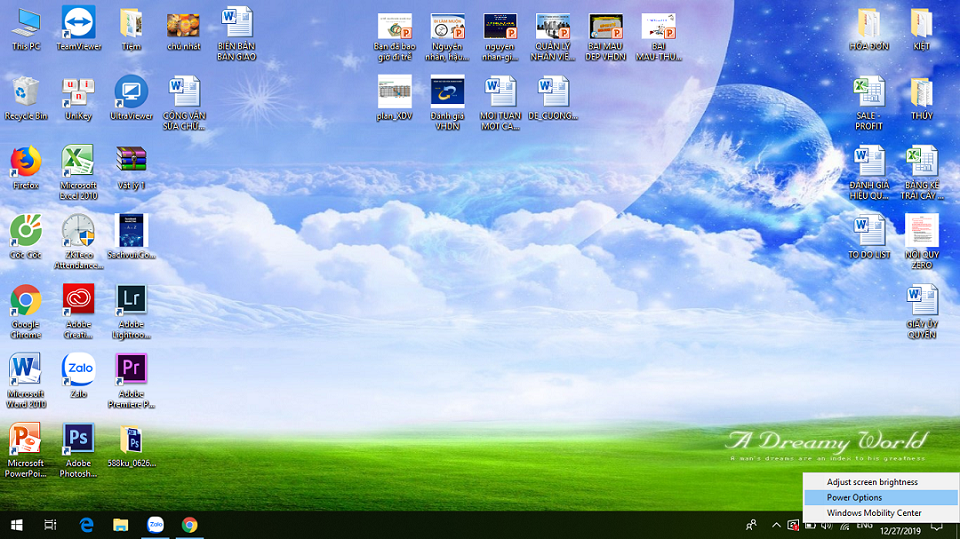
Bước 2: Nếu màn hình hiện lên cửa sổ Power and Sleep, bạn hãy nhấp chuột vào Additional power settings ở góc trái. Trường hợp màn hình không xuất hiện cửa sổ Power and Sleep, bạn hãy bỏ qua bước 2.

Bước 3: Tại cửa sổ Power Options, hãy nhấp chuột vào Choose what closing the lid does.
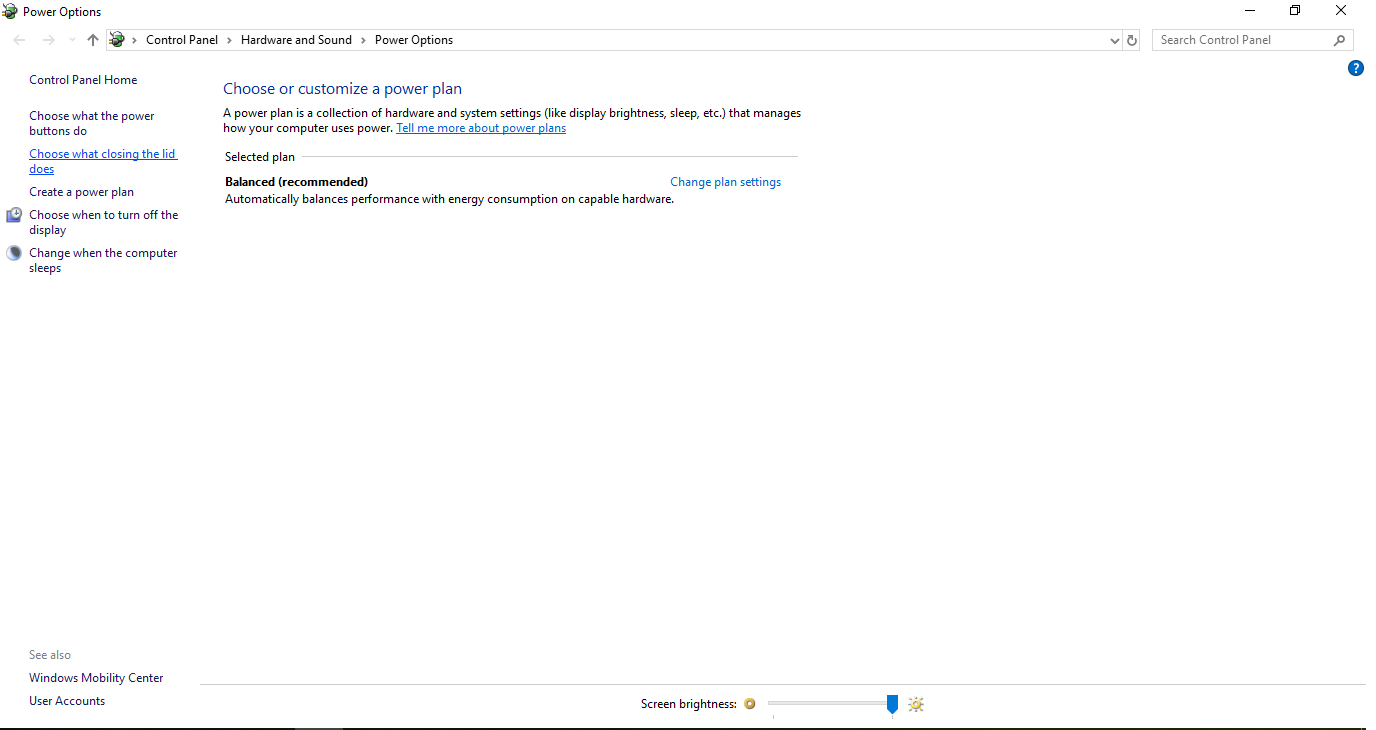
Bước 4: Thao tác xong bước 3, màn hình sẽ hiện lên cửa sổ System settings. Bạn hãy chọn Do nothing cho cả hai cột On battery và Plugged in. Sau đó lưu lại bằng cách chọn Save changes.
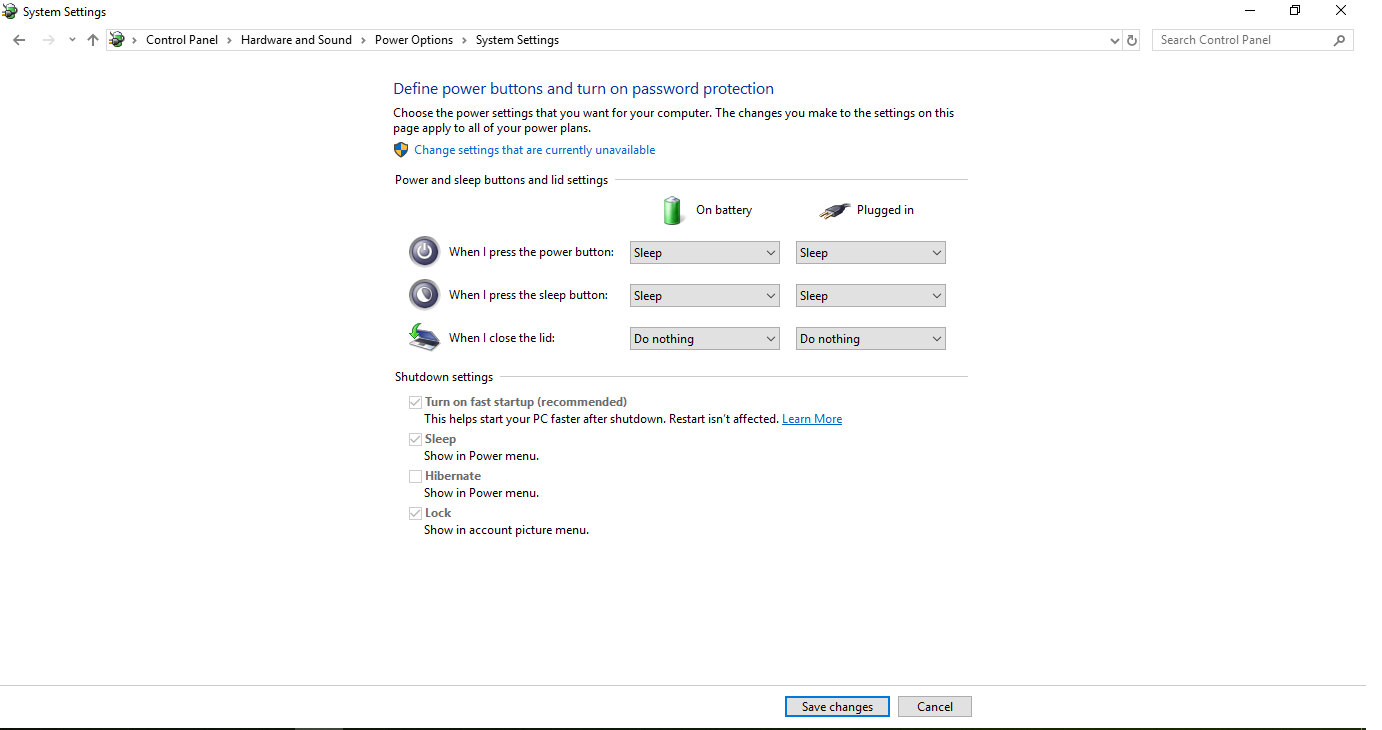
Thực hiện xong 4 bước này, bạn đã có thể tắt màn hình laptop mà máy vẫn chạy. Thật đơn giản phải không nào? Nếu bạn muốn hẹn giờ để tắt màn hình, hãy tham khảo thêm cách thứ 2.
2. Hẹn giờ để màn hình Laptop tắt mà chương trình vẫn hoạt động
Mẹo này phù hợp cho những ai muốn màn hình laptop tự tắt sau một thời gian hoạt động.
Bạn hãy thực hiện hai thao tác đầu tiên của cách làm này tương tự như cách thứ nhất.
Bước 1: Trên thanh Taskbar của máy tính có biểu tượng Pin, bạn hãy nhấp chuột phải vào đó. Tiếp theo, chọn Power Options.
Bước 2: Nếu laptop hiện lên cửa sổ Power and Sleep, bạn hãy chọn Additional power settings. Nếu màn hình không hiện lên cửa sổ này, hãy bỏ qua bước 2.
Bước 3: Khi cửa sổ Power Options xuất hiện, thay vì chọn Choose what closing the lid does như cách 1, bạn hãy nhấp chuột vào Choose when to turn off the display.
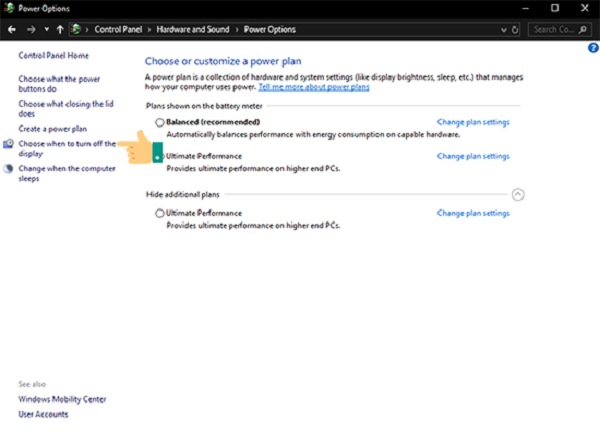
Bước 4: Cửa sổ Edit Plan Settings hiện lên, tại hàng Turn off the display, bạn hãy chọn thời gian tắt màn hình mà máy vẫn chạy ở cả hai cột On battery và Plugged in. Với hàng Put the computer to sleep, bạn chọn Never.
Sau đó, bạn lưu thay đổi này lại bằng cách chọn Save changes.
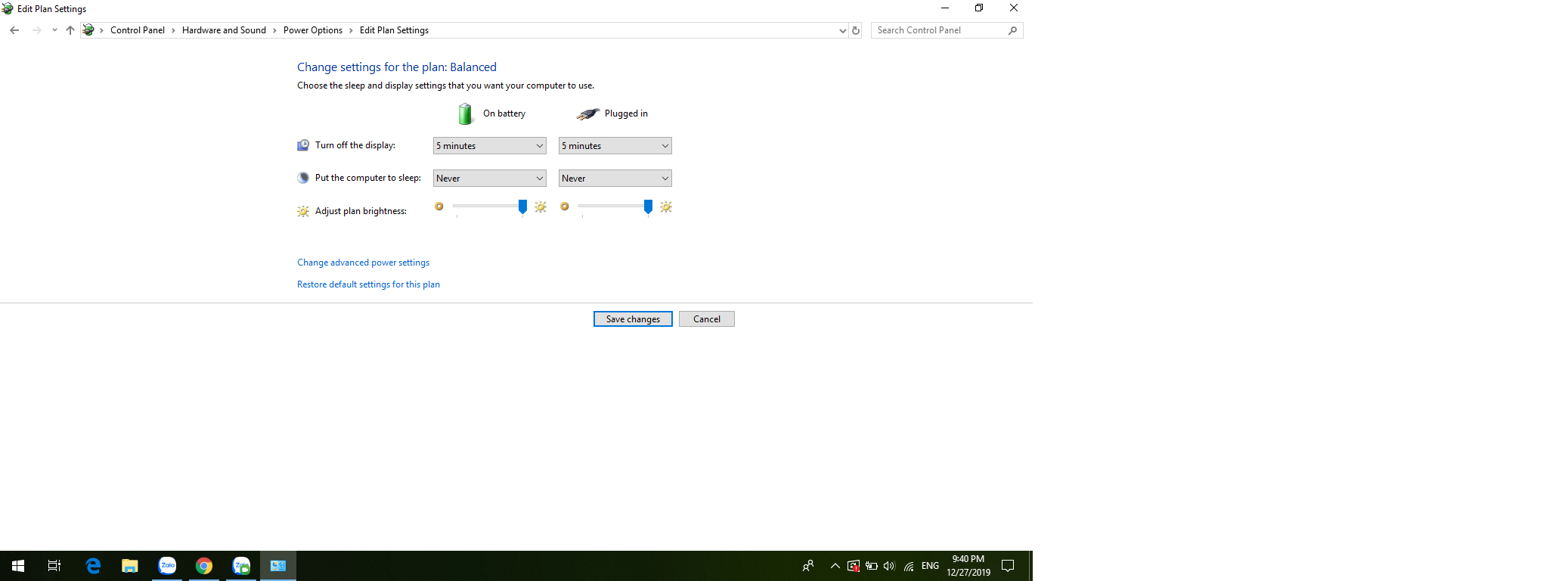
3. Dùng phần mềm để tắt màn hình Laptop
Ngoài 2 tuyệt chiêu nói trên, bạn cũng có thể sử dụng phần mềm Turn Off Monitor để tắt màn hình laptop mà máy vẫn chạy.
Bước 1: Bạn click chuột tại đây, sau đó chọn Download để tải phần mềm về máy.
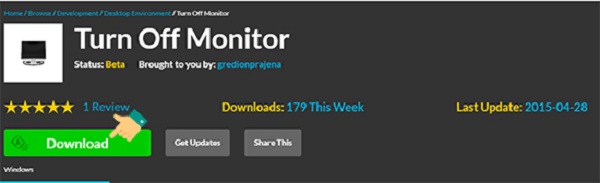
Bước 2: Bạn cần giải nén file vừa tải về bằng cách nhấp chuột phải vào file. Tiếp đó, hãy chọn Extract Here.
Bước 3: Bây giờ, bạn đã có thể nhấp chuột vào file Turn Off Monitor để tắt màn hình laptop.
Bạn có thể di chuyển file Turn Off Monitor này ra Desktop để tiện thao tác. Đầu tiên, bạn click chuột phải vào file, sau đó chọn Send to và tiếp tục với Desktop (create shortcut).
Vậy là xong, từ giờ bạn đã có thể tắt màn hình laptop mà máy vẫn chạy với Turn Off Monitor.
4. Tắt màn hình Laptop bằng phím tắt Fn
Ngoài những cách nói trên, nếu laptop bạn thuộc hãng ASUS thì còn một chiêu vô cùng đơn giản khác.
Chỉ cần nhấn tổ hợp phím Fn + F7 thì bạn đã có thể tắt màn hình laptop mà chương trình vẫn chạy ngầm.
Còn với hãng khác bạn cũng làm tương tự, giữ Fn và ấn một trong các phím từ F1 đến F12 có biểu tưởng dấu X trên màn hình
Hi vọng bài viết này đã cung cấp đến bạn những thông tin bổ ích.
Nếu bạn cần hỗ trợ bất kỳ vấn đề gì về màn hình Laptop, để tránh mất thời gian công sức và tiền bạc, hãy liên hệ ngay BanLaptop.vn theo các cách sau:
- Chat với tụi mình qua các Fanpage: BanLaptop.vn và Tường Chí Lâm Laptop
- Inbox ngay qua nút Messenger ở góc dưới màn hình
- Hotline: 0911390666 – 0865164697

Nếu bạn ở Hà Nội, bạn có thể ghé qua Tường Chí Lâm – Banlaptop.vn tại
- Cơ sở 1: 153 Lê Thanh Nghị, Hai Bà Trưng, Hà Nội (Xem đường đi)
- Cơ sở 2: 35/1194 đường Láng, Đống Đa, Hà Nội
Tường Chí Lâm – BanLaptop.vn chuyên phân phối Linh kiện Laptop chính hãng, giá rẻ và uy tín nhất Hà Nội
Follow Fanpage của bọn mình để theo dõi Tin tức Giải trí, Thủ thuật Công nghệ và Cập nhật Khuyến mãi, tặng quà Give Away, Mini-game… nhé!

Tôi là Nguyễn Văn Sỹ có 15 năm kinh nghiệm trong lĩnh vực thiết kế, thi công đồ nội thất; với niềm đam mê và yêu nghề tôi đã tạo ra những thiết kếtuyệt vời trong phòng khách, phòng bếp, phòng ngủ, sân vườn… Ngoài ra với khả năng nghiên cứu, tìm tòi học hỏi các kiến thức đời sống xã hội và sự kiện, tôi đã đưa ra những kiến thức bổ ích tại website nhaxinhplaza.vn. Hy vọng những kiến thức mà tôi chia sẻ này sẽ giúp ích cho bạn!
